Illustrator自带有一个cd盘的模板可供使用,我们就用它略作修改吧.Illustrator安装目录下的(或者你直接使用windows查找文件)>sample Files>Template Samples>CDROMLabel.ai,打开它。(推荐另存它,并在另存的文件中编辑)
先来看看完成的效果图:
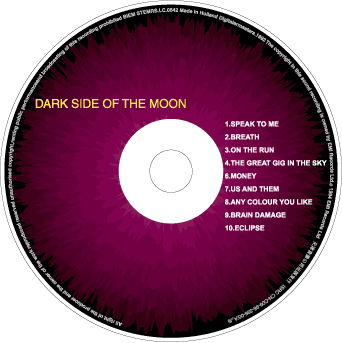
我们打算作出图画,然后用CDROM的辅助线蒙版它
1.锁定原始图层,并新建一个图层.
2.在新建的图层上画一个矩形,适合CDROM的大小(可以在这一步考虑出血3mm左右),并添充默认渐变。(注意:你可以经常放大预览)
3.把渐变的白色改为c30m50y25k5的颜色,(按shift点击颜色条可以切换颜色模式)把黑色改为c19m100y40k40.见图

4.然后选择object>expand,默认(扩展为物体)步数120。(你可以按ctrl+H(隐藏选取选区)来看看效果)OK
5.保持选定,并选择object>Clipping Mask>Release(释放蒙版)
6.用组选取工具(带加号的白箭头)选中最外边的矩形(只选中它就行了),按delete除它。见图
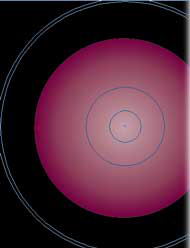
7.然后选中这群渐变物体--Filter>Distoto>Rough,size:0.20in,Absolute:Detail:30,选中smooth.ok!
8.按Ctrl+Y变成线框模式,拴掉最外面的放射状线(还是用组选取工具).按Ctrl+Y变成预览模式。见图,继续..
9.选中放射状物体,双击工具箱的缩放工具,在对话框中选中Uniform,122%(以不超出CD边缘为准).
然后选择Filter>colors>saturate>50%.见图
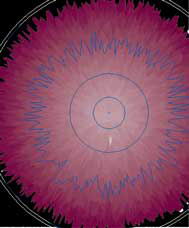
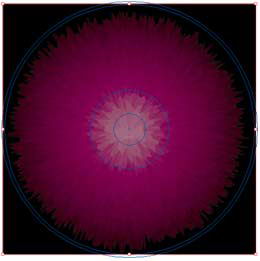
10.接下来,输入文字:(其实到这里已经接近结束,如果你对Illustrator的文字工具的使用不感兴趣,你可以跳过它)
在左面用文字工具拉一个文本框,并输入(你可以复制下文):
1.SPEAK TO ME
2.BREATH
3.ON THE RUN
4.THE GREAT GIG IN THE SKY
6.MONEY
7.US AND THEM
8.ANY COLOUR YOU LIKE
9.BRAIN DAMAGE
10.ECLIPSE
颜色:白色,字体Arial,字型Bold,大小7pt,然后按住ALT键,敲击向下箭头两下(调整行距).
11.然后,使用椭圆工具在辅助线中心处,同时按ALT键(从中间开始画)开始拖拉,再按SHIFT钳制为正圆,在大概靠近边缘处停下,(这是为文字铺设的路径)
12.然后使用沿路径排文工具单击此路径。然后输入(你可以复制下文):
All right of the producer and the owner of the work reproduced reserved unauthorised copyright,renting public pertormanceand broadcasting of this recording prohibited BIEM STEMRS.LC.0542 Made in Holland Digitalermasters.1992 The copyright in this sound recording is owned by EMI Records Ltd.c(版权符号) 1994 EMI Records Ltd.天津音像公司出版发行 ISRC CN-C09-98-396-00/A,J6(中文最好采取插入的方式输入)
英文字体:Helvetica,5pt大小,中文:黑体,5pt大小
13.如果你要调整文字开始的位置,(切换到线框模式,便于查看),用直接选择工具选中文字,然后拖动文字前的I形光标到适当的位置。
14.最后输入标题:DARK SIDE OF THE MOON
作完这些,我们就可以用CDROM的辅助线蒙版它了。
15.锁定并取消查看(单击眼睛图标)上面的图层。
16.解除锁定下面的图层。
17.栓掉多余的文字与图形,然后单击右键,去掉Lock Guides前的小钩(取消锁定辅助线)。
18.按住CTRL+SHIFT键,分别双击中间的两条辅助线,还原为图形。(这是释放辅助线的快捷方式),然后再锁定辅助线,(单击右键,加上Lock Guides前的小钩)
19.选中它们,并群组。然后选择Object>Compound path>Make做成复合路径,(按CTRL+8也可以).
20.CTRL+X,剪切它。然后重新锁定本图层。回到上一层,恢复可视,取消锁定,并选中此层(一定要选中),使用Edit>Paste in Fornt(或CTRL+F)
全选本图层物体,点右键,选中Make cliping mask(路径蒙版),这时就算大功告成了,怎么样?是不是和前图一样呢?






